标签:zip 启动 数据库 入门教程 点击 janusgraph 安装 连接
前面唠叨了一大堆,是不是已经迫不及待上手练练了,Let's go
搭建janusgraph图数据库服务
假设我们线上用的是阿里云的gdb,我们要学习gdb有两种方式:
- 自己买一台
- 使用其他实现了ThinkerPop的开源图数据库代替,因为语法一样,对于我们学习够用了
这里我们选janusgraph。
图数据库服务安装
注意,请自己准备一个linux环境,并且安装了jdk8或以上版本,并且配置了环境变量
访问JanusGraph release列表https://github.com/JanusGraph/janusgraph/releases
下载zip文件
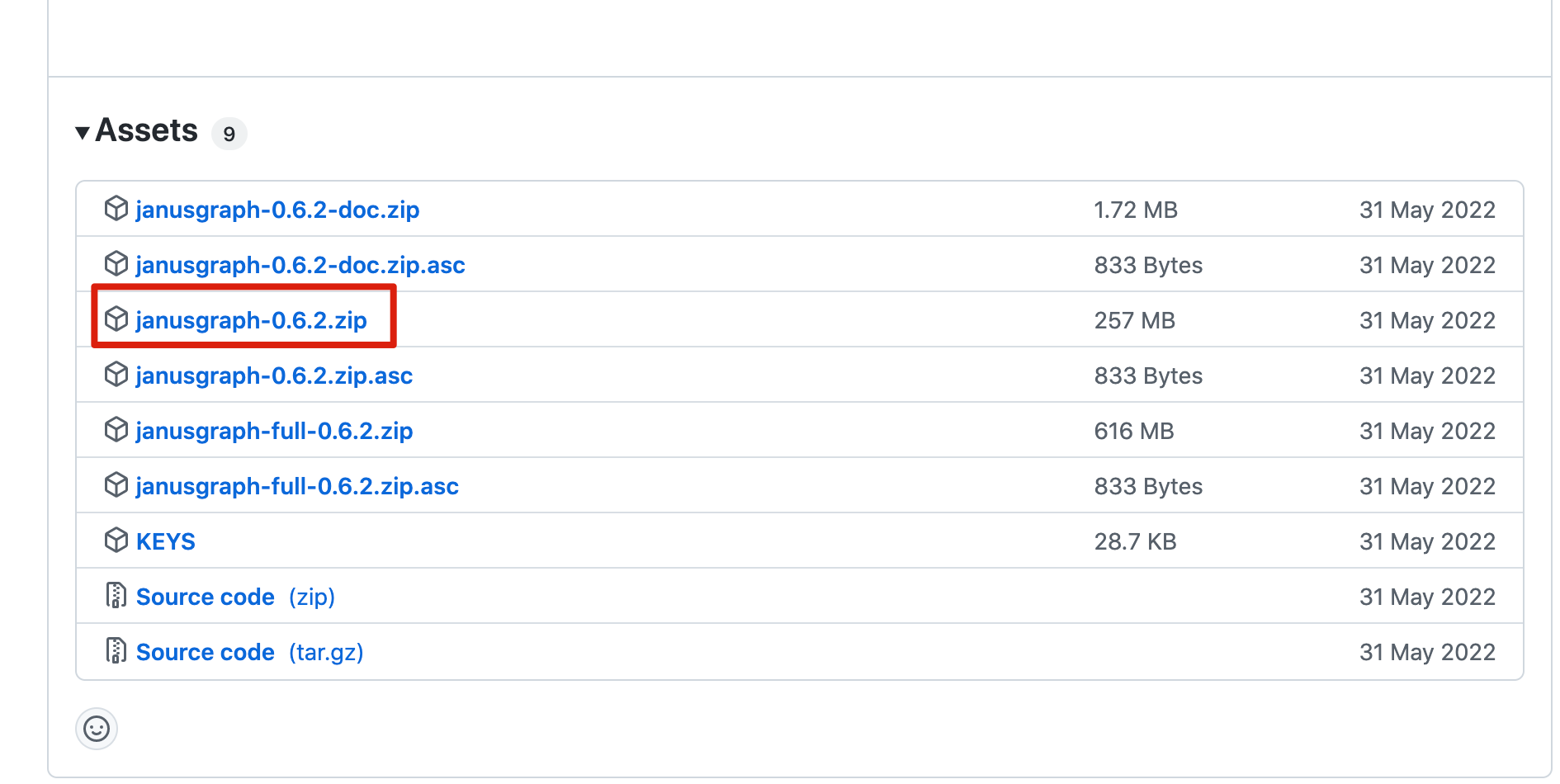
解压文件
$ unzip janusgraph-0.6.2.zip
Archive: janusgraph-0.6.2.zip
creating: janusgraph-0.6.2/
...
启动服务
$ ./bin/janusgraph-server.sh start
启动后,服务的默认端口是8182
查看启动日志
tail -fn300 logs/janusgraph.log
出下以下日志代表启动成功了
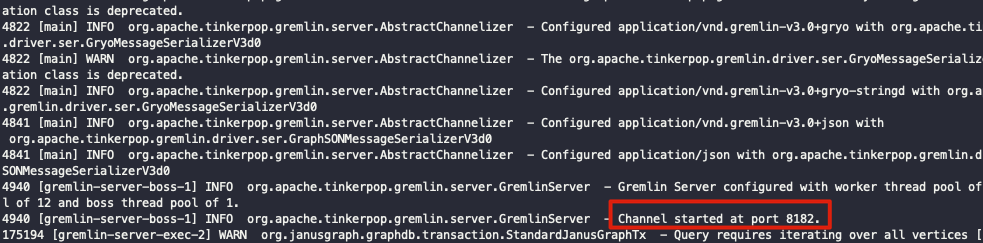
通过GUI工具连接图数据库
服务启动起来了,那么有没有一个想navcat连接mysql那样的工具,来操作janusgraph呢?有的
请自行下载安装 gdotv https://gdotv.com/
安装完,启动,连接我们的janusgraph服务,点击左下角的+创建连接
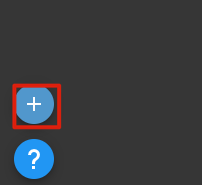
会出来一个悬浮框,选Add A Gremlin Server Connection
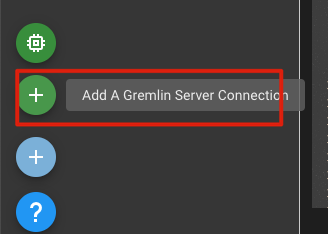
填连接信息,我是本地启动的填localhost,你填你的虚拟机的ip,然后点击右下角的TEST CONNECTION按钮
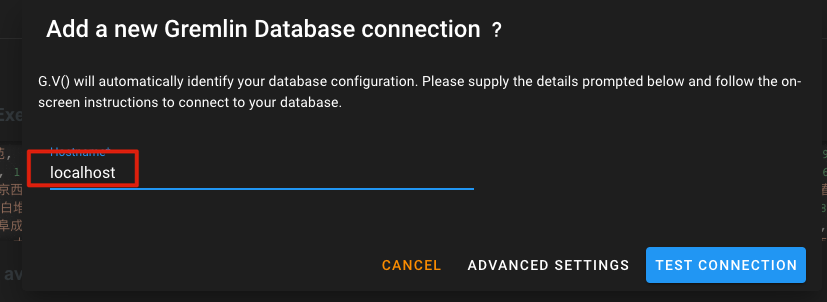
如果能连通,会跳出以下界面,点击SUBMIT,成功
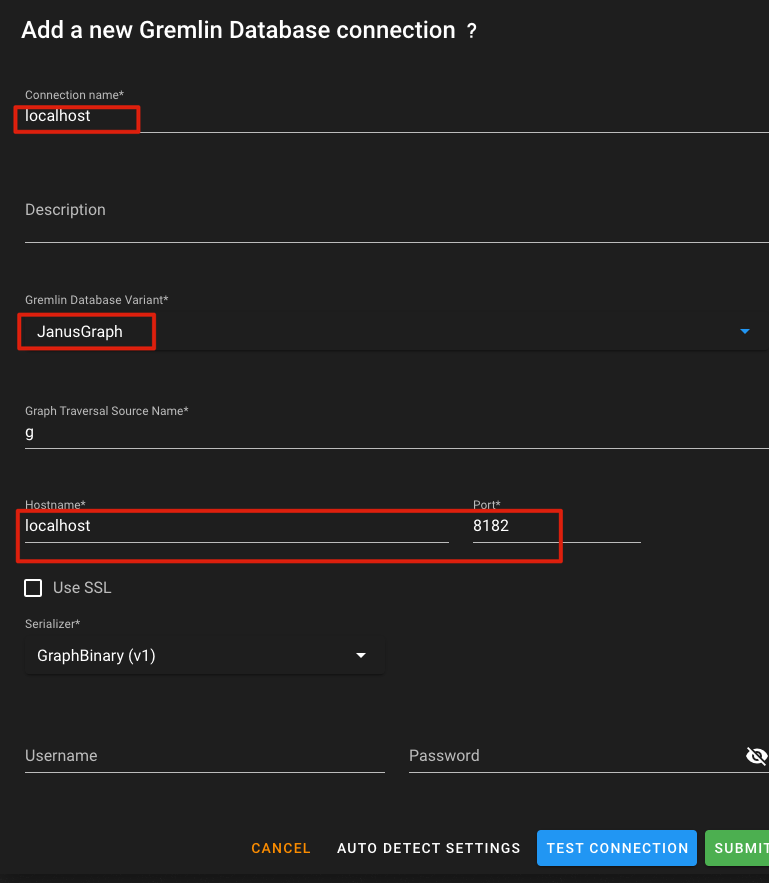
连接建立后,左侧出现连接列表,点击这个箭头
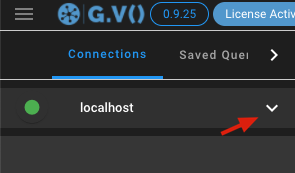
选择New Query,创建一个查询窗口
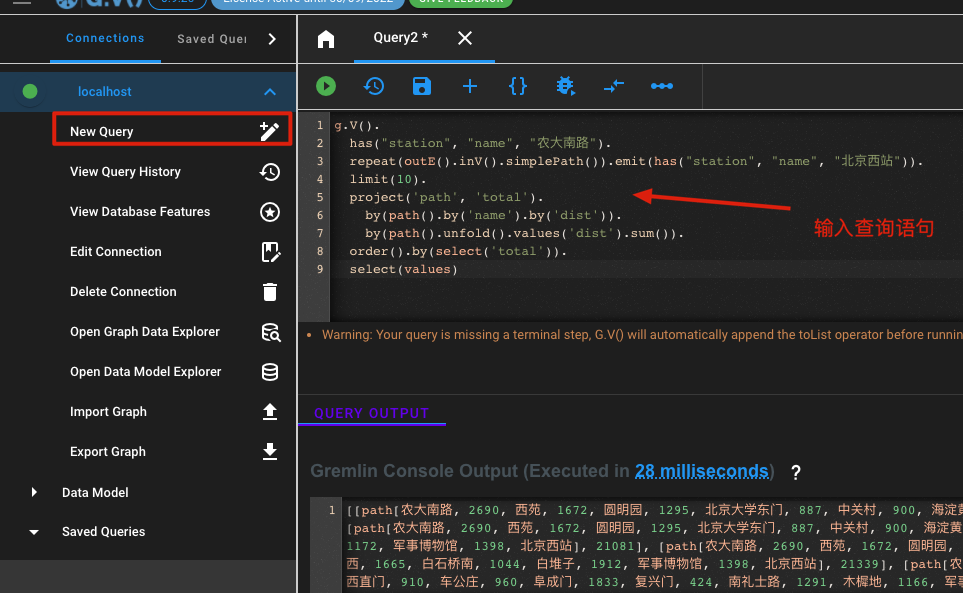
点击执行按钮,会发现什么都没有,因为我们还没创建任何数据
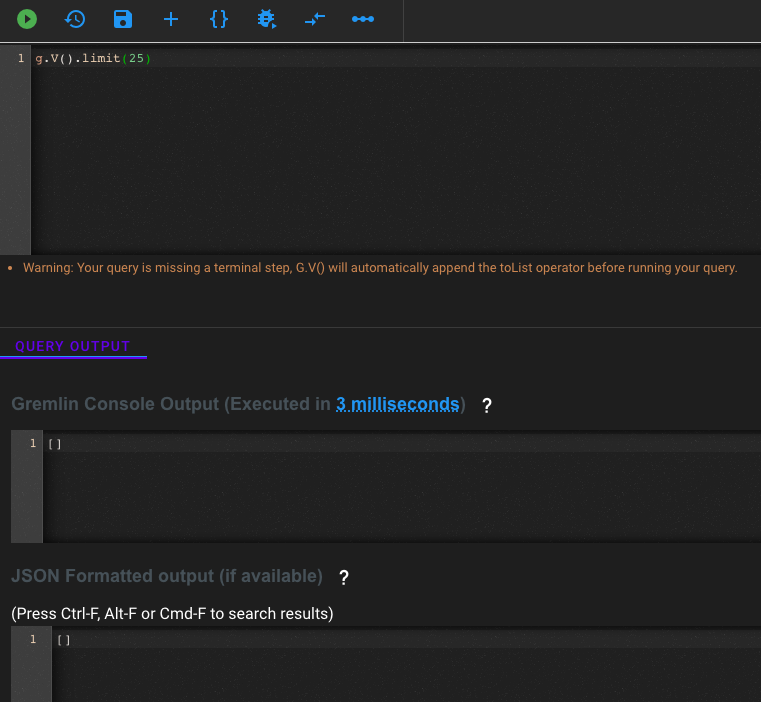
标签:zip,启动,数据库,入门教程,点击,janusgraph,安装,连接 来源: https://www.cnblogs.com/roylee666/p/16635011.html
本站声明: 1. iCode9 技术分享网(下文简称本站)提供的所有内容,仅供技术学习、探讨和分享; 2. 关于本站的所有留言、评论、转载及引用,纯属内容发起人的个人观点,与本站观点和立场无关; 3. 关于本站的所有言论和文字,纯属内容发起人的个人观点,与本站观点和立场无关; 4. 本站文章均是网友提供,不完全保证技术分享内容的完整性、准确性、时效性、风险性和版权归属;如您发现该文章侵犯了您的权益,可联系我们第一时间进行删除; 5. 本站为非盈利性的个人网站,所有内容不会用来进行牟利,也不会利用任何形式的广告来间接获益,纯粹是为了广大技术爱好者提供技术内容和技术思想的分享性交流网站。
